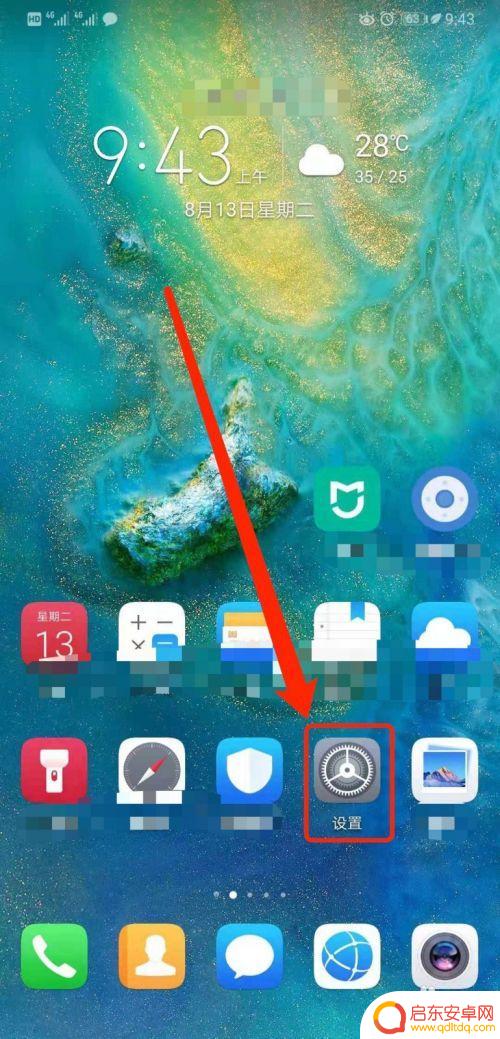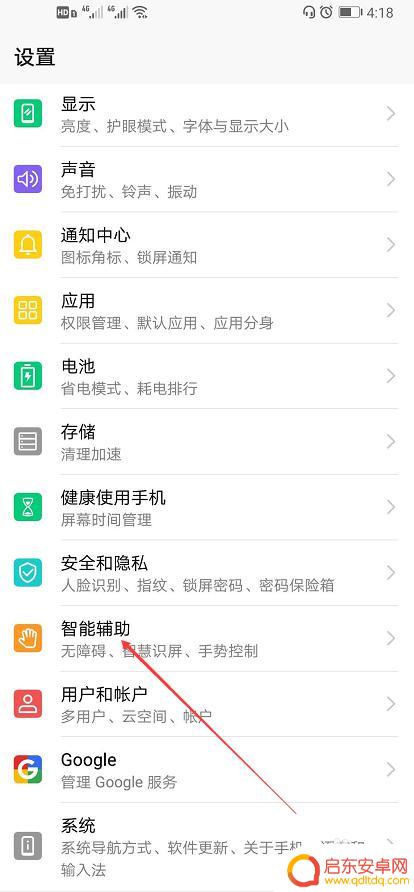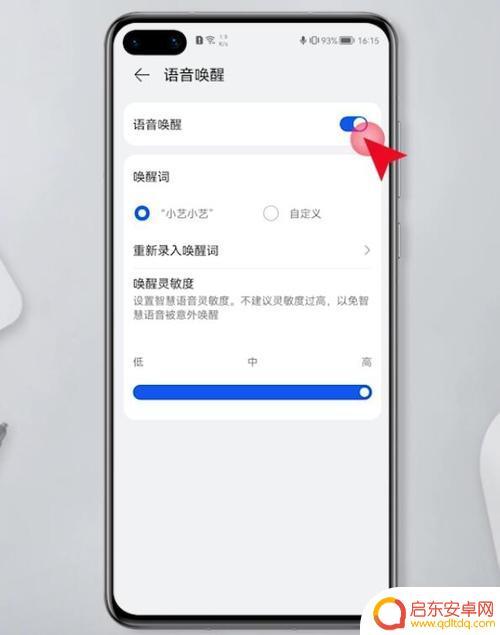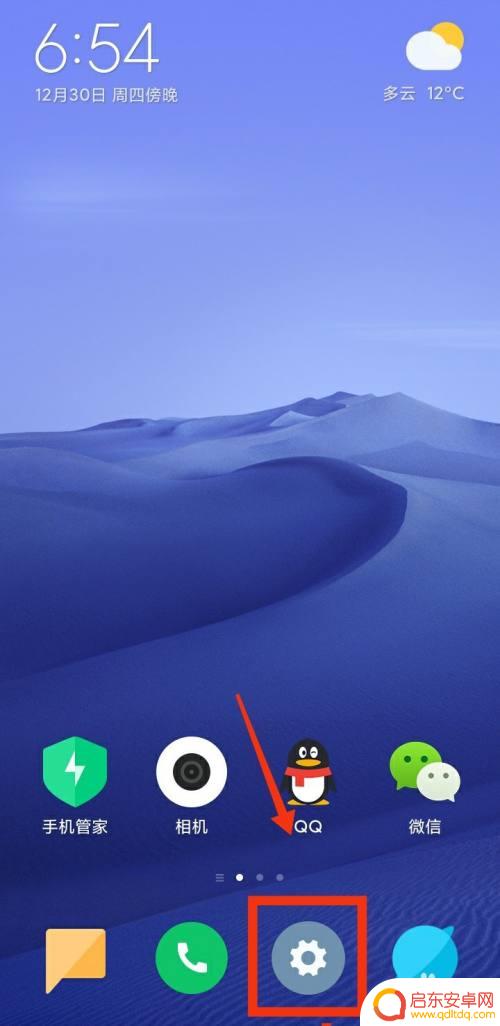如何取消语音助手华为手机 如何关闭华为手机上的语音助手
华为手机的语音助手功能为我们提供了便捷与智能的手机操作体验,并非每个人都喜欢或需要这一功能。对于那些希望关闭华为手机上的语音助手的用户来说,取消该功能可能会成为一项繁琐的任务。如何有效地关闭华为手机上的语音助手呢?在本文中我们将分享一些简单实用的方法,帮助您轻松取消华为手机上的语音助手功能,让您的手机使用更符合个人需求。无论您是为了节省电池寿命,还是出于其他原因,本文都将为您提供一些有用的技巧和步骤,帮助您实现关闭语音助手的目标。
如何关闭华为手机上的语音助手
方法如下:
1、进入手机【设置】功能。
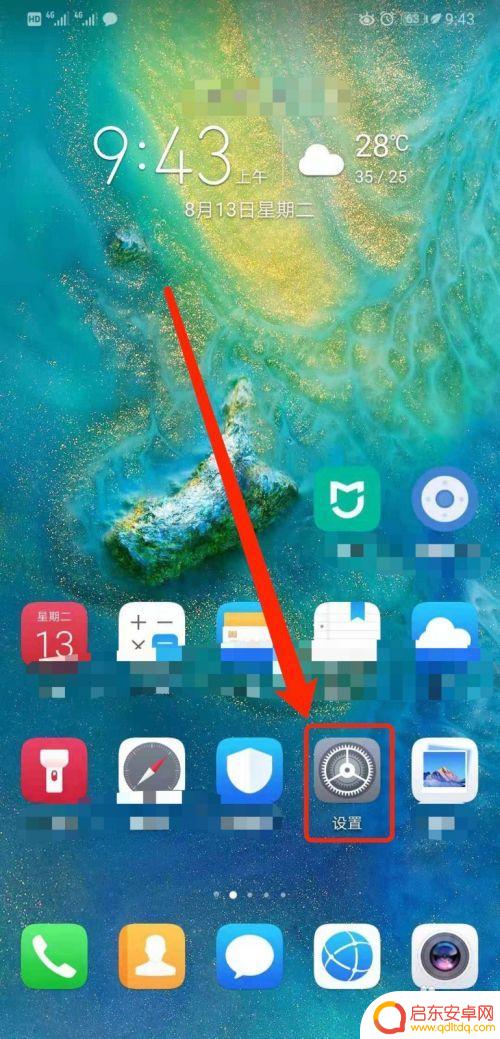
2、点击【智能辅助】。
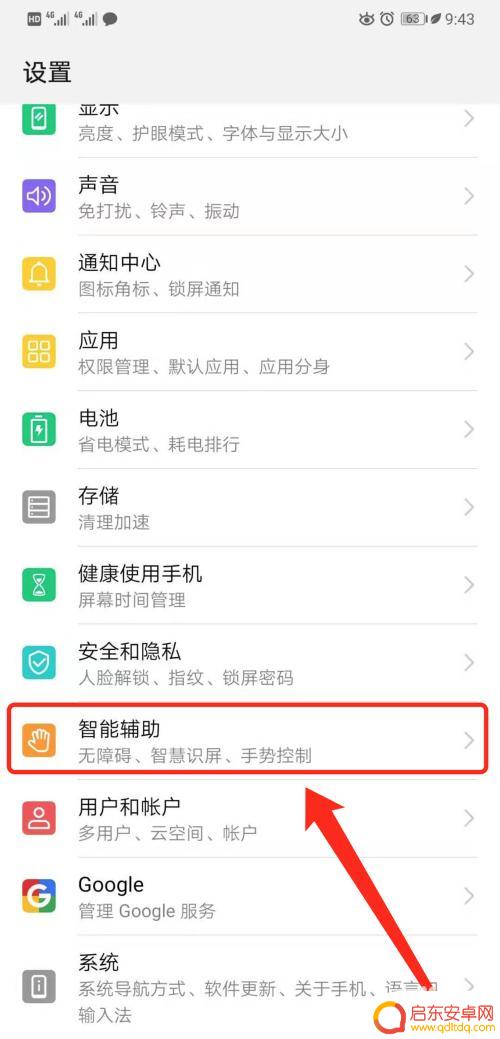
3、点雁欠态击宙耍【语音控制八芬】。
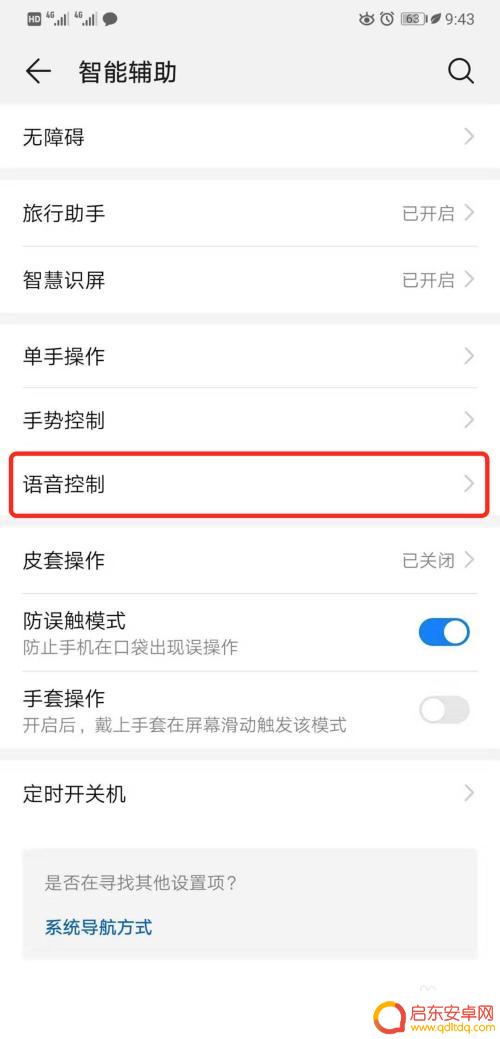
4、点击【语音唤醒】。
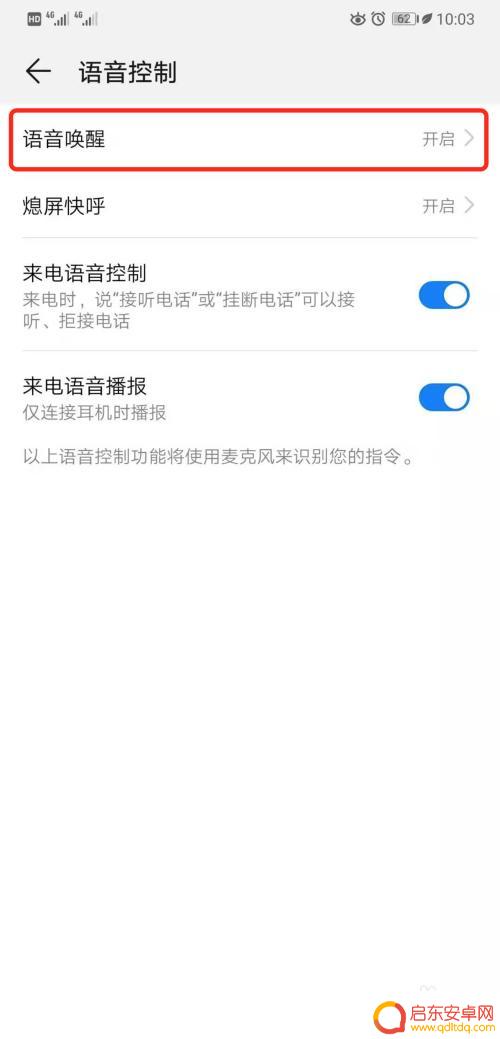
5、关闭【语音唤醒】功能即可。
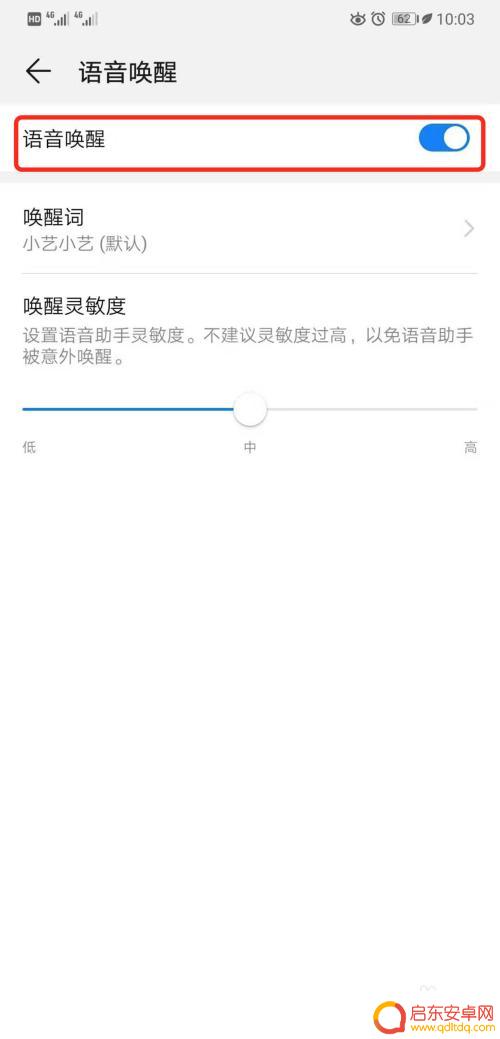
6.总结:
1、进入手机【设置】界面。
2、点击【智能辅助】。
3、点击【语音控制】。
4、点击【语音唤醒】。
5、关闭【语音唤醒】功能即可。
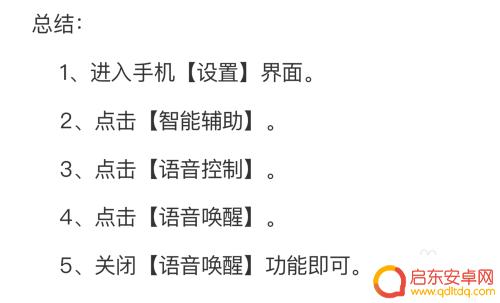
以上是取消华为手机语音助手的步骤,如果你遇到这个问题,可以按照以上方法解决,希望对大家有所帮助。
相关教程
-
华为手机取消语音助手 华为手机语音助手关闭方法
近日有消息称华为手机将取消语音助手功能,这一举动引起了不少用户的关注和讨论,对于很多用户来说,语音助手在日常使用中起着很大的作用,因此取消这一功能可能会影响他们的使用体验。对于...
-
如何取消手机导航提示语 华为手机的语音导航语音播报功能如何关闭
在现代社会中手机已经成为我们生活中不可或缺的一部分,对于一些用户来说,手机导航的语音提示可能会带来一些困扰。特别是对于华为手机用户来说,如何关闭语音导航的播报功能成为了一个关注...
-
手机上的语音助手怎么用 华为手机语音助手的开启方法和使用技巧
随着科技的不断进步,语音助手成为了我们生活中的得力助手,在手机上,语音助手更是为我们带来了便利和效率。华为手机作为一款备受欢迎的智能手机品牌,也拥有自己的语音助手。如何开启华为...
-
智慧朗读如何关闭华为手机 华为手机语音读屏关闭步骤
智慧朗读是一项方便实用的功能,让华为手机用户能够通过语音读屏来获取手机上的各种信息,有时候我们可能需要关闭这个功能,无论是为了节省电量还是避免在特定场...
-
华为手机怎么退出语音模式 华为手机如何关闭语音播报功能
华为手机的语音模式和语音播报功能是手机的重要功能之一,但有时候我们可能需要退出语音模式或关闭语音播报功能,如果您想退出华为手机的语音模式,只需在通话过程中按下音量键即可退出语音...
-
华为手机里的语音助手叫什么 华为智能语音助手叫什么名字怎么使用
华为手机里的语音助手叫做小智,是华为公司推出的一款智能语音助手,用户可以通过唤醒词小智小智来启动这个语音助手,然后进行语音指令操作,例如打开应用、发送短信、查询天气等。小智还可...
-
手机access怎么使用 手机怎么使用access
随着科技的不断发展,手机已经成为我们日常生活中必不可少的一部分,而手机access作为一种便捷的工具,更是受到了越来越多人的青睐。手机access怎么使用呢?如何让我们的手机更...
-
手机如何接上蓝牙耳机 蓝牙耳机与手机配对步骤
随着技术的不断升级,蓝牙耳机已经成为了我们生活中不可或缺的配件之一,对于初次使用蓝牙耳机的人来说,如何将蓝牙耳机与手机配对成了一个让人头疼的问题。事实上只要按照简单的步骤进行操...
-
华为手机小灯泡怎么关闭 华为手机桌面滑动时的灯泡怎么关掉
华为手机的小灯泡功能是一项非常实用的功能,它可以在我们使用手机时提供方便,在一些场景下,比如我们在晚上使用手机时,小灯泡可能会对我们的视觉造成一定的干扰。如何关闭华为手机的小灯...
-
苹果手机微信按住怎么设置 苹果手机微信语音话没说完就发出怎么办
在使用苹果手机微信时,有时候我们可能会遇到一些问题,比如在语音聊天时话没说完就不小心发出去了,这时候该怎么办呢?苹果手机微信提供了很方便的设置功能,可以帮助我们解决这个问题,下...